Einführung: Das Angebot von OneDriveMicrosoft im Bereich der Cloud-Storage-Dienste. Jeder, der einen Microsoft-Account besitzt, der zu einem OneDrive-Account berechtigt, der 5 GB kostenlosen Speicherplatz bietet. Nachdem Sie 5 GB ausgeschöpft haben, können Sie bei Bedarf weitere kaufen. Seit diesen anfänglichen 5 GB OneDrive-Speicher kostenlos, haben viele von ihnen OneDrive zur Speicherung all ihrer wichtigen Dateien genutzt.
In diesem Artikel helfen wir Ihnen bei einer bereits unzählige Male aufgeworfenen Frage, wie Sie Dateien aus OneDrive wiederherstellen können! Wenn der Speicherplatz aufgebraucht ist, tun wir natürlich alle das Gleiche, löschen die Dateien aus OneDrive, die wir nicht brauchen, oder "denken", wir brauchen sie nicht.
Was aber, wenn Sie sie löschen und Ihnen klar wird, dass sie doch von Bedeutung waren. In diesem Artikel erfahren wir, wie man gelöschte Dateien vom freigegebenen Laufwerk wiederherstellen kann.
- Teil 1: Wie lange bewahrt OneDrive gelöschte Dateien auf?
- Teil 2: Wie man gelöschte Dateien von OneDrive in 30 Tagen wiederherstellen kann
- Teil 3: Wie man dauerhaft gelöschte Dateien von einem Laufwerk und einem anderen Netzlaufwerk wiederherstellt
Teil 1: Wie lange bewahrt OneDrive gelöschte Dateien auf?
Wie Ihr Windows-Computer verfügt auch OneDrive über einen Papierkorb. Ein Unterschied zwischen dem Papierkorb Ihres Computers und dem OneDrive-Papierkorb besteht darin, dass es kein Ablaufdatum für die Dateien im Papierkorb Ihres Computers gibt. Wenn wir uns jedoch den Papierkorb ansehen, sieht die Sache etwas anders aus als bei OneDrive.
In OneDrive halten die gelöschten Dateien nur 30 Tage. Nach 30 Tagen werden die Dateien von OneDrive automatisch gelöscht. Wenn Sie innerhalb dieser dreißig Tage schnell handeln, können Sie Ihre Datei wiederherstellen. Wir werden dies im folgenden Abschnitt im Detail erklären.
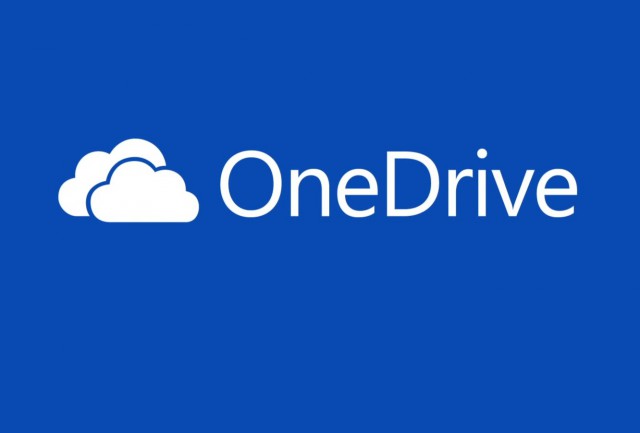
Teil 2: Wie man gelöschte Dateien von OneDrive in 30 Tagen wiederherstellen kann
Das Wiederherstellen von Dateien aus OneDrive ist einfach, wenn Sie dies innerhalb der ersten 30 Tage nach dem Löschen tun. Der Prozess beinhaltet das Einloggen in Ihr OneDrive Konto, das Navigieren in den Papierkorb und das anschließende Wiederherstellen der benötigten Dateien. Wenn Sie Zweifel haben, können Sie die folgende Anleitung verwenden.
Schritt 1. Loggen Sie sich in Ihr OneDrive-Konto ein.
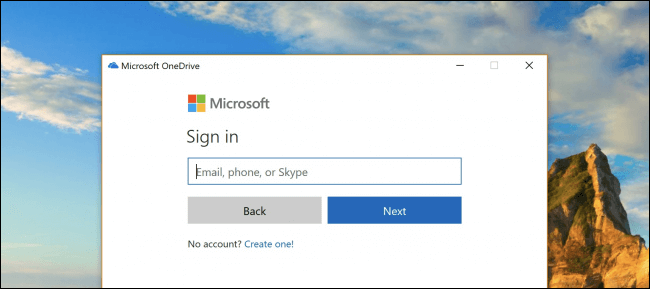
Schritt 2. Öffnen Sie den Papierkorb.
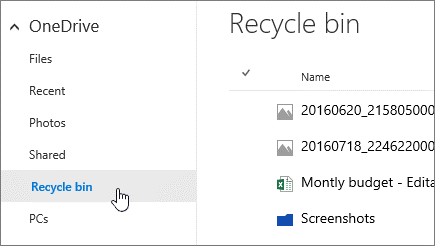
Schritt 3. Klicken Sie mit der rechten Maustaste auf die Datei, die Sie wiederherstellen möchten, und klicken Sie auf Wiederherstellen. Nun wird die Datei in den Ordner verschoben, in dem sie sich vor dem Löschen befand.
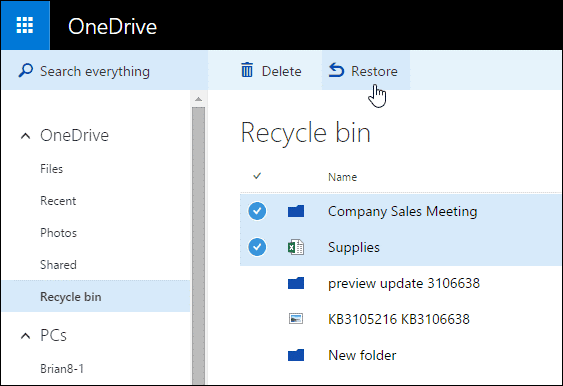
Teil 3: Wie kann man dauerhaft gelöschte Dateien von einem Laufwerk und einem anderen Netzlaufwerk wiederherstellen
Wenn Sie ein freigegebenes Laufwerk verwenden, wird die Datei auf Ihrem lokalen Rechner und auf Ihrem Cloud-Konto gespeichert. Wenn Sie die Dateien aus der Cloud löschen, hat Ihr lokaler Rechner Kopien davon.
Selbst wenn Sie Dateien von Ihrem lokalen Rechner löschen, ist die Datei immer noch auf Ihrer Festplatte vorhanden, es sei denn, sie wurde durch einen Haufen neuer Dateien überschrieben. Wie kann man Dateien von der Festplatte wiederherstellen? Verwenden Sie das beste Datenrettungswerkzeug, das Ihnen zur Verfügung steht - Recoverit Data Recovery !
Das Recoverit-Werkzeug ist eine Software, die Ihre Festplatte durchsuchen kann und Ihnen hilft, Dateien zu finden, die für den Computer unsichtbar sind. Die Software tut dies mit Hilfe von fortgeschrittenen Scan-Werkzeugen. Einige der anderen herausragenden Eigenschaften von Recoverit sind:

Beste Software zur Wiederherstellung gelöschter Dateien von Onedrive!
- Einfach einzurichten und zu verwenden: Selbst wenn Sie nicht über die technischen Kenntnisse verfügen, ist Recoverit nicht zu viel
- Unterstützung von Windows und Mac: Die Software funktioniert sowohl mit Mac- als auch mit Windows-Betriebssystemen
- Vorschau-Modus: hilft Ihnen bei der Vorschau von Dateien, bevor Sie sie wiederherstellen
- Mediendateien und Dokument-Unterstützung: Leichte Wiederherstellung aller gängigen Mediendateien und Dokumentdateien
- Arbeitet offline: Es gibt keine Voraussetzung für eine Internetverbindung mit Recoverit
Wir haben unten einen einfachen Leitfaden bereitgestellt, damit Sie sich bei der Verwendung der Software zur Datenwiederherstellung darauf beziehen können. Sie werden sicherlich die Einfachheit schätzen, mit der die Software arbeitet.
Verwenden Sie Recoverit, um gelöschte Einlaufwerkdateien nach 30 Tagen wiederherzustellen: Schritt-für-Schritt-Leitfaden
Sie können die neueste Version von Recoverit von der offiziellen Website herunterladen. Wählen Sie das richtige Betriebssystem, bevor Sie die Datei herunterladen. Installieren Sie nun die Software und starten Sie sie, wenn sie fertig ist. Die folgenden Schritte führen Sie durch den Rest des Prozesses.
Schritt 1. Das Bevorzugte Laufwerk zum Scannen auswählen
Wählen Sie das Laufwerk, auf dem Sie den Datenwiederherstellungsprozess durchführen möchten. Das von Ihnen gewählte Laufwerk muss sich dort befinden, wo die verlorene Datei gespeichert wurde.

Schritt 2. Vorschau der von der Software entdeckten Dateien
Mit Recoverit haben Sie die Möglichkeit, eine Vorschau der Dateien anzuzeigen, bevor Sie sie tatsächlich wiederherstellen. Zeigen Sie also die Dateien in der Vorschau an, um die Dateien zu identifizieren, die Sie wiederherstellen möchten.

Schritt 3. Dateien wiederherstellen
Klicken Sie auf Wiederherstellen und alle Dateien, die Sie ausgewählt haben, werden an den von Ihnen gewählten Zielort übertragen.
Das ist alles! Die Software kümmert sich um den ganzen Wiederherstellungsteil, Sie müssen ihr nur sagen, wo sie suchen soll! Wir haben gerade gelernt, wie man gelöschte Dateien aus einem freigegebenen Ordner eines Netzlaufwerks auf einfache Weise wiederherstellen kann.

Schlussfolgerung:
Ihre Dateien auf der Wolke zu speichern, ist sicherlich eine gute Sache. Selbst wenn Ihr Rechner offline geht, gibt Ihnen die Cloud die Freiheit, auf Ihre Dateien zuzugreifen. Wenn Sie jedoch Dateien dauerhaft von OneDrive löschen, ist sie für immer verschwunden. Lokale Rechner sind in dieser Hinsicht großartig, da Sie Dateien nach dem versehentlichen Löschen jederzeit wiederherstellen können. Wichtig dabei ist, dass Sie über das Wissen und die Werkzeuge verfügen, um den Schaden rückgängig zu machen, und Recoverit Data Recovery gibt Ihnen die Kraft und das Vertrauen, die Sie brauchen!





